S2422HZ、S2722DZ 显示器上的麦克风无法正常工作、未能检测到或音量低
Summary: 本文介绍了影响 S2422HZ 和 S2722DZ 显示器的问题,在这类问题中,麦克风无法正常工作、未能检测到或音量低。
This article applies to
This article does not apply to
This article is not tied to any specific product.
Not all product versions are identified in this article.
Symptoms
S2422HZ 和 S2722DZ 显示器可能会遇到 USB-C 麦克风方面的问题。症状包括:
- 麦克风无法正常工作。
- 计算机未检测到麦克风。
- 麦克风捕获的声音音量低。
Cause
根据遇到的症状判断,有两个潜在的原因:
- 未插入 USB 线缆(USB-C 转 USB-C)。
- 未选择“回声消除扬声器(S2422HZ 或 S2722DZ)”音频路径。
Resolution
按照以下步骤操作以解决这些问题:
- 使用 USB-C 转 USB-C 线缆或 *HDMI/DP + USB-A 转 USB-C 线缆,将计算机连接到显示器。
提醒:USB-A 转 USB-C/HDMI/DP 线缆是可选购买商品(它没有装在包装盒中运送)。
- 单击 Windows 的“开始”按钮或“搜索”图标,然后键入声音设置。
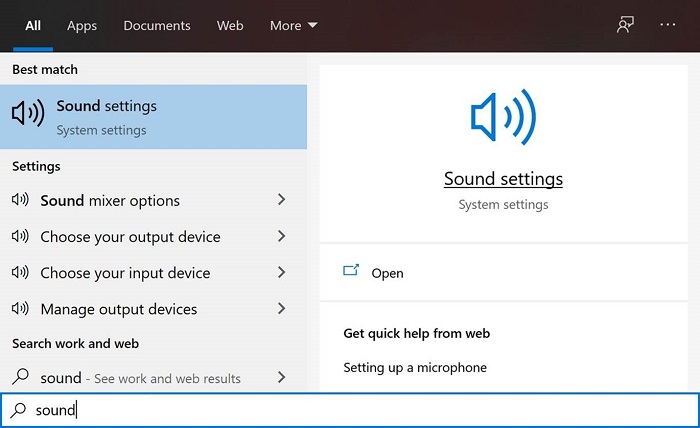
- 将输入和输出设备设置为“回声消除扬声器”。
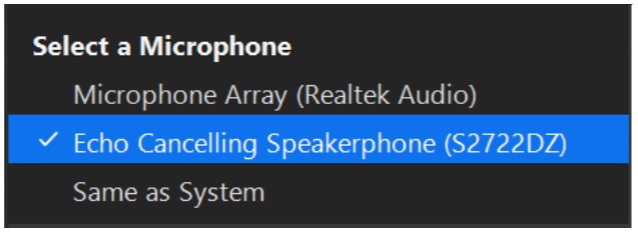
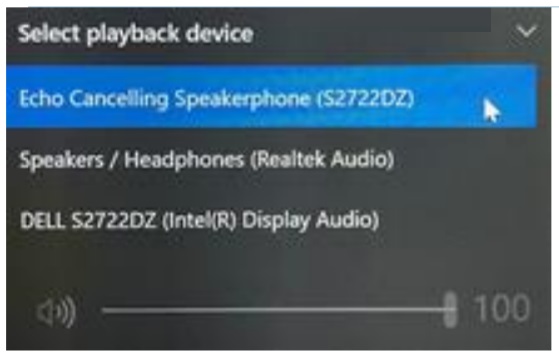
- 单击麦克风下的设备属性,并将麦克风音量设置为 100。
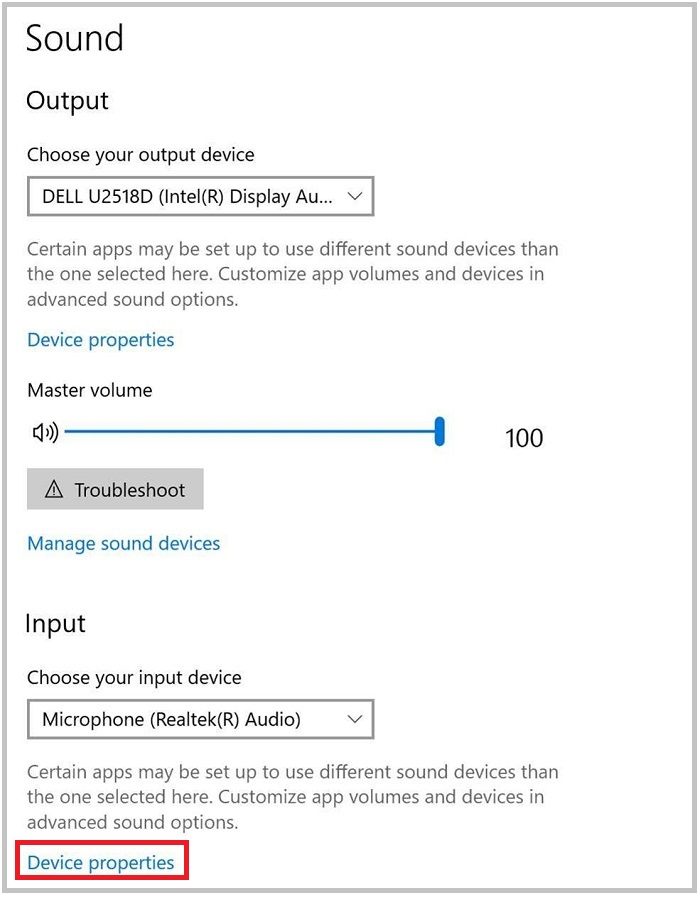
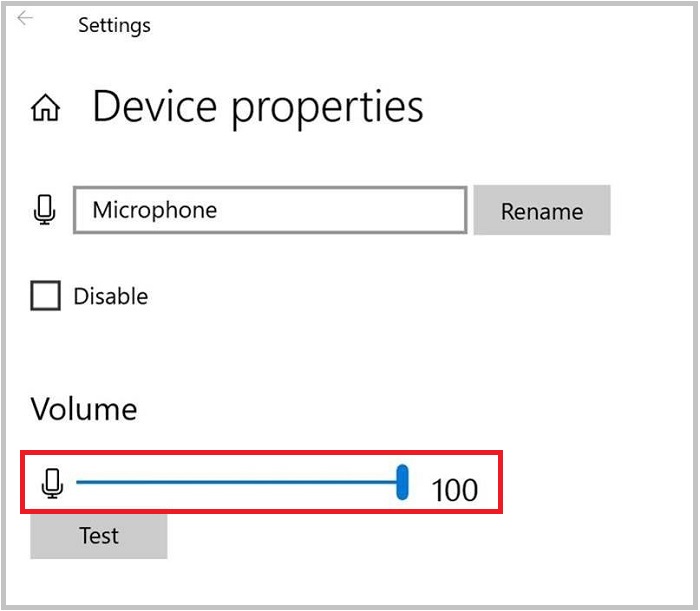
- 在显示器 OSD 菜单中启用麦克风和将麦克风取消静音:音频和网络摄像头 → 麦克风 → 取消静音。
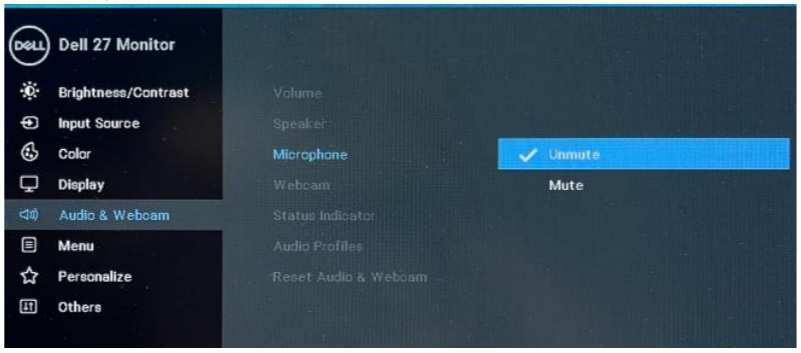
提醒:*如果只将 HDMI/DP 线缆从显示器连接到个人计算机,则仅显示一个扬声器“戴尔 S2422HZ 或戴尔 S2722DZ”。此选项不支持麦克风和回声消除扬声器。此选项仅适用于音频播放。我们建议选择“回声消除扬声器(S2422HZ 或 S2722DZ)”音频路径。
提醒:S2422HZ/S2722DZ 仅附带 USB-C 转 USB-C 线缆。如果用户的计算机没有 USB-C 端口,则用户必须单独购买 USB-A 转 USB-C 线缆。仅当 USB-C 转 USB-C 线缆或 USB-A 转 USB-C 线缆从计算机连接到显示器时,网络摄像头和麦克风才起作用。使用 USB-C 转 USB C/HDMI/DP 线缆支持音频。
Affected Products
Dell S2422HZ, Dell S2722DZArticle Properties
Article Number: 000191590
Article Type: Solution
Last Modified: 25 Sep 2024
Version: 9
Find answers to your questions from other Dell users
Support Services
Check if your device is covered by Support Services.